優繪是一款國產的插件繪畫軟件,軟件操作界面與主流繪畫軟件一致,同樣提供了畫筆、橡皮擦、油漆桶、仿制圖章等繪畫中常用的工具。而且優繪軟件中還提供了手顫修正、混色等特色功能,可以帶給用戶更加出色的繪畫體驗,繪制出效果更加出色的插畫作品,有興趣的朋友可以下載體驗哦!
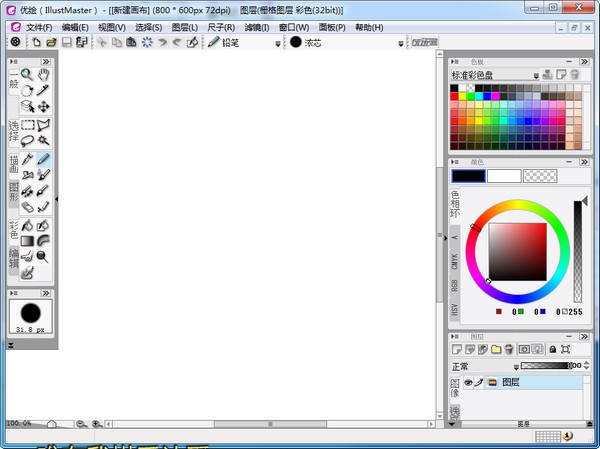
優繪軟件特色
1.豐富的筆刷
軟件集合了“水彩”、“噴槍”、“毛筆”等多種筆刷工具,以滿足對纖細、均勻以及大面積涂抹的線條質感要求。此外,軟件支持包含符號和圖案在內的筆刷自定義,實現更豐富的線條效果。
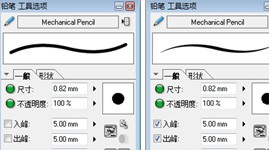
2精準的色彩填充
軟件自帶的“參照圖層”、“剪貼組”功能,能夠實現溢出色彩自動隱藏、準確定位上色區域的效果,進而大大減少創作過程中用于修正細節色彩消耗的時間。

3精細的色彩過渡
除基礎色板、色環以及顏色滑塊外,軟件還提供了中間色、近似色調色板。每種均支持4種顏色同時調色,便于繪畫者調制出更真實、細致的顏色過渡效果。
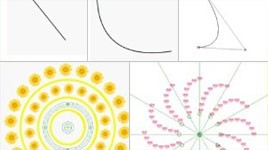
4線條抖動修正
通過設置修正參數,可以大范圍地修正線條抖動,從而繪制出平直流暢的線條。
5屏幕錄像
無論你是新手還是大俠,完整的繪畫過程記錄都是學習的寶貴資料。軟件支持將繪畫過程保存為視頻文件,用以存檔、分享或教學之用。
6強大的輔助尺
根據需要固定圓心位置、即可使用軟件內置的多種形態的輔助尺畫出具有震撼力的場景。軟件內有豐富的輔助尺工具,多利用輔助尺可極大地縮短繪制時間,節約創作成本。
優繪更新日志
●初始設置新文本樣式[標準]。
[指定大小]項為[指定%]。
默認情況下,拼音時間距(指定%)為150%。
打開默認[拼音][字體大小為正文的1/2]。
導入帶Alpha灰度的PNG格式文件后,可導入彩色(32bit)格柵層。
●可導入或保存的通用圖像格式圖像的縱向像素尺寸上限為1.5萬pixel。但是,如果導入的圖像超過1000pixel,則導入后保存為1000pixel。
●可刪除Mangamaster頁面文件中包含的切割標記/基本框層。
●對于直接打開新畫布或通用圖像的文件,如果保存為通用圖像格式,文件將始終保存100%,而不是以前的設置。
●如果選擇多層,則不能使用[取消圖層編組]。
●無法執行隱藏圖層[取消圖層編組]。
●在執行[取消圖層組]時,如果選擇網格化,將繼續創建原圖層組的不透明度和剪貼組的設置。
●調整文本層的大小。如果需要太長時間,則暫停處理。打開鼠標并開始渲染。
●從[工具風格]面板中刪除鋸齒/鎖定透明按鈕。
●對于[工具風格]面板,尺寸/不透明度等參數可以保存在不同的預設中。
●[應用圖標]設置已從[工具樣式]面板中刪除。
●工具風格面板上的預設總是圓的。
●最小值參數不能保存在面板預設中。
●如果在[工具樣式]面板中添加預設,則不能添加相同值的預設。
●工具選項的位置和隱藏設置發生了變化。
●黃色的位置已經在面板的色環中移動到上面。
●單擊工具欄[刷尺寸],彈出[工具樣式]面板[尺寸]選項卡。
●單擊工具欄[筆刷不透明],彈出[工具風格]面板[不透明]選項卡。
●設置快捷鍵時,小鍵盤數字鍵和非小鍵盤數字鍵可作為兩套鍵。
●未激活[快捷鍵設置]對話框→[新設置]文本框,按[ESC]和[Enter]鍵關閉對話框。
●通過執行[將圖像添加到刷材料中]創建的工具組,如果現有工具組不與其同名,則不會編號。
●通過[移動和變形]旋轉90度,消除鋸齒功能將失效。
●如果將[新層]、[轉換層]、[合并選擇層]和[層組]命令保存在動作中,則在重命名后保存層并執行相應動作時,層名不會連續編號。
●在動作中保存[新層]命令,并在畫布(分辨率不同于保存)中執行命令時,無需打開對話框自動創建標準分辨率層。
●如果吸附在3D工作區,可以無限遠程吸附無消失點的方向。
●不同的線條可以通過[筆]工具的[吸附]功能或[線編輯]工具連接。
●第一次啟動時,面板或工具欄的布局會發生變化,或執行[重新選擇窗口布局]。
●文本圖層大小調整后,最大尺寸可選擇1萬px。
●CUDA濾鏡或Opengl畫布的顯示功能已固定。
●更換圖層面板的顯示圖標后,主圖層組的圖層可以避免隱藏。
●半透明區域的混色方法已根據[創建剪貼蒙版]或[剪貼組]進行更改。通過環境設置[文件兼容性]→[剪貼顯示方法],可以恢復到舊版本的顯示方法。
●使用圖層[鎖定透明區域]或工具[鎖定透明區域]并描述半透明區域后,顏色的混合模式發生了變化。
●將參考線的吸附單位設置為畫布單位,而不是環境設置單位。
●實施[變更畫布尺寸]后,網格原點位于左上、左下、中心、右上、右下,變更后位于同一位置。
●如果選擇多層,則隱藏非當前編輯層的輔助尺。隱藏在圖層面板上的輔助圖標為灰色。
●輔助尺上的線條或色塊可通過菜單或復制圖層設置。
●避免通過[選擇層]工具選擇濾鏡層。
●將文件輸出到Photoshop格式,然后導入Illustmaster時,如果識別為Illustmaster輸出的紙層,則導入紙層而不是格柵層。
隨著環境設置的增加,幾個項目的結構也會發生變化。
●1bit2bit2bit格柵層采用抖色,顏色面板仍顯示不透明色。
●如果不在1bit2bit格柵層中使用抖色,即使顏色不透明度低于50%,仍然不透明。
●在JPEG格式[質量調整預覽圖]對話框中添加[取消]按鈕。
●[更改圖案菜單]或[管理材料]對話框中的菜單名稱已更改。如果材料可以重新排序,則稱為[排列材料]。如果只能暫時重新排序,則稱為[排列模式]。
●關閉對話框后,將保存顯示對話框列表。
●將剪貼組的文件輸出到PSD格式時,其規格發生了變化。它的輸出組可以在新版本中輸出。
●導入PSD格式的文件時,設置為剪貼蒙版的層不是組,而是單層[創建剪貼蒙版]。●[筆][線][曲線][折線][圖形][拉伸線]工具[吸附]參數必須通過值設置。
●新建濾層時,必須使用初始值。
●渲染降低透明度的方法已經改變,結果更接近其他品牌的產品。
●菜單命令已全面修訂。
●打開PSD格式文件后,Alpha通道或Alpha通道不會導入內部透明區域沒有圖像。
●如果[選區邊緣]關閉,使用選區工具創建選區時,自動打開[選區邊緣],重新顯示選區周圍的螞蟻線。
●填充填充(詳細)選區描述【將線條顏色變成描述顏色】后,其顏色將保存在歷史記錄面板顏色的歷史記錄中。
若打開[工具預覽]面板[顯示筆畫],則可保存在工作區域。
如果圖層組不展開,壓縮的3D工作區將無法編輯。
●[攝像頭][距離]參數可設置在[3D工作區屬性]面板中,最小值為150-200。
●在Windows7環境中,用數字筆點擊畫布窗口時,水波效果不會顯示。
●【清理雜點】工具和【清理雜點】濾鏡不單獨選擇顏色和對象顏色,而是從四種處理方法中選擇。
●[徑向模糊]過濾器的[模糊范圍]設置。在[環境設置]對話框中,如果長度單位設置為[px],則在1-100px范圍內調整像素。
●擴展選區的擴展寬度與畫布分辨率無關,最大值可設置為500px。
●使用多種圖案時,[工具選項]面板將顯示材料集的名稱,而不是圖案名稱。
●[合并層]操作與是否鎖定層無關。
●圖層或工具選項中包含的[混合模式]列表的排名發生了變化。
●編輯關閉圖層組下方的圖層,在圖層組上方創建新的圖層。
●使用色相環改變顏色時,如果選擇的顏色是透明的,則選擇最后一種顏色。
使用[圖形]工具新建橢圓時,可將其與拖動指定的矩形連接起來。
●格柵曲線圖層或文本圖層轉換為32bit格柵圖層。
●執行[復制到下圖層]后,清除原圖層的圖像。
●在[工具組]面板上新建工具組,可在所選工具組正后添加新的工具組。
●點擊工具欄[當前工具]顯示的工具列表,其排名與[工具]面板中的默認排名相同。●[圖層]面板[鎖定透明區域]圖標已改變形式。
●在[工具]面板中,雙擊[工具選項]面板彈出,單擊窗口的空白位置,收起。
●過濾器[模糊范圍]的范圍已改為0.1px~100.0px。
●在當前圖層中切換到隱藏圖層,無法顯示。
●【亮度/對比度】【曲線】【色階】【色調/飽和度/亮度】【2值】【色調分離】濾鏡【預覽】項已默認開啟。
●按[工具組]面板中的[Ctrl]鍵,將工具組拖出面板,即可刪除相應的工具組。
●[筆]工具的起止比舊版本更詳細。
●[環境設置]→[畫布]→[使用Shift+方向鍵調整移動量]最大值可分別擴展到200.0px。
●[環境設置]→[畫布]→[尺子]→[鍵盤輸入],[縱向運動]和[橫向運動]最大值可擴展到200.0px。
●使用[選擇層]工具時,不能選擇壓縮關閉狀態下的層。可選擇整個壓縮層組。
●單擊[工具組]面板上的鼠標右鍵,切換到光標位置的工具組顯示菜單。
●[漸變設置]對話框[值]已更名為[位置]。
●按[Ctrl]鍵更換所有更換工具。
●關閉用于選擇[圖案刷]工具或[水彩]工具的圖案材料對話框時,如果設置為多個圖案,可以在不選擇圖案的情況下切換材料集列表。
●將[工具]面板的視圖設置為[文本]或[圖標和文本]時,列數可根據蒙版寬度而變化。
●在畫布上操作鼠標滾輪的效果已經從在線滾動轉變為顯示倍率。按住[Ctrl]鍵,操作鼠標滾輪,改變畫布顯示倍率的效果與之前的版本相同。
●【工具】面板大小或選項卡大小會自動變化,使所有按鈕都能顯示出來。
●在選擇拖動矩形框架的工具時,如果移動不足,則無法在選擇區域創建相同的工具,取消選擇區域,可避免誤選。
●固定面板圖像的邊距不受顯示倍率的影響。
●創建描線尺時,將其設置為不吸附尺對象,不打開[尺]菜單的[吸附]設置。
●使用[消失點]濾鏡時,尺柄選區浮動工具不顯示。
●在[尺]菜單中添加[編輯尺]和[編輯輔助尺]子菜單。選擇[路徑編輯]工具,單擊右鍵顯示的菜單,添加[改變頂點角狀態],[取消所有固定消失點位置]。
●單擊面板上顯示的部分菜單名稱,以取消或保存透視尺的部分操作。
●在環境設置中設置了一個新的復選框,以控制啟用/停止觸摸版本的操作設置。過去,如果按鍵盤將數字筆靠近數字板,將導致一系列輸入。在新版本中,如果停止觸摸板的操作設置,則可以避免此現象。
●切換顯示/隱藏面板的命令已從[窗口]菜單轉移到[面板]菜單。
●[工具選項]面板[刷新頻率]已更改為帶復選框的下拉列表。
●[工具樣式]面板中非[預設]項也在[工具選項]面板中發生了變化。
●[RGB][HSV][HSL]的值已顯示在[顏色]面板[色相環]中。
●切換[工具]面板圖標文本視圖的功能已轉移到[定制工具面板]對話框。
●[中間色]面板已合并為[顏色導向]面板。
●點擊工具欄[當前工具]顯示[工具列表]。
●使用[圖案刷]工具減色后繪制重疊圖案的方法(如在8bit層繪制32bit圖案)已在新版本中更改。新方法是將RGB值轉換為濃度,然后重疊圖案。
●如果使用[圖案刷]和[水彩]工具選擇非[固定圖形]圖案,則不能反映像素筆移動或厚度的變化。
如果●拉伸線工具的[固定端點]選項為[平行移動線]或[復制線],則不能選擇[描述編輯]。
●初始化啟動時,初始化項目發生局部變化,增加【工作區】、【環境設置】、【面板設置】、【觸摸板操作設置】。
●在初始啟動對話框中,[其他]項的復選框狀態發生變化,打開時全部關閉。
●工具選項[影響源]的下拉列表框已與相應的滑塊合并。
●面板畫布周圍的邊距變窄,使圖像視圖顯得更大。
●默認窗口布局已改為易用布局。
●[工具]面板的結構發生了變化,根據工具的性質將面板改為更方便的結構。您可以選擇[窗口]菜單→[重新選擇窗口布局],并應用更改后的面板結構。
●[工具選項]面板的結構發生了變化。放棄矢量選項卡,添加效果選項卡。效果選項卡包括[紙效果]、[混合模式]和[水彩邊界]。
●在圖層屬性中,如果選擇不能創建輔助尺的圖層,則不顯示與輔助尺相關的項目。
●菜單名稱[初始面板位置],[重新選擇面板位置]已改為[初始窗口布局],[重新選擇窗口布局]。
●[水彩]工具[顏料量]的影響發生了變化。如果值增加,比以前的版本更難與周圍顏色混合。
●工具筆尖的厚度和密度與筆刷尺寸的關系發生了變化。升級過程中還會改變工具組[油墨量]和[密度]的值。
●移動、旋轉、縮放尺子時,若操作連續執行,可批量保存在歷史記錄中。
●【選區描邊】項中,當[線厚]值較小時,最小像素線仍可繪制。
●自定義內容或[狀態欄]的顯示狀態已保存在工作區域。
●執行[撤銷]操作時,盡量不要更改圖層面板中的編輯圖層。
取消添加層可以刪除添加層。
●當前圖案將顯示在[圖案刷]和[水彩]工具的圖案選擇對話框中。
●使用[矩形選框]工具執行[收縮選擇]時,如果參考[所有層],則不參考紙層。
●從[材料]面板粘貼圖層時,如有參考圖層,則粘貼圖層不作為參考圖層。
●通過[魔棒]工具參考[組內圖層]時,如果是當前圖層,則參考圖層所屬的圖層組,而不是輔助尺所屬的圖層。
●調整了8bit32bit網格層應用[線編輯]濾鏡的效果。
●[線編輯]工具和作用于矢量的[線編輯]濾鏡[連接線強度]可根據圖層的分辨率改變其效果。
●如果功能有限,文件將無法保存。

 優繪(插畫繪圖軟件) v1.1.3 官方免費版52.6MB
優繪(插畫繪圖軟件) v1.1.3 官方免費版52.6MB